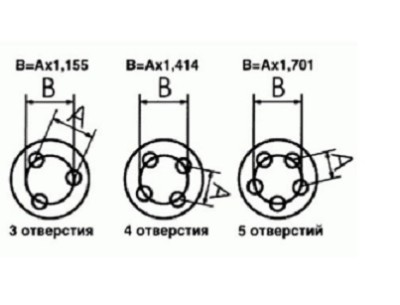Тип замены y или o
Добавил пользователь Евгений Кузнецов Обновлено: 19.09.2024
Расширенный BIOS ноутбуки HP (Advanced BIOS)
- Перейти на страницу:
Расширенный BIOS ноутбуки HP (Advanced BIOS)
У ноутбуков HP есть защита "от дурака", которая закрывает доступ к большинству настроек ноутбука в биосе (это применимо и к другим компьютерам с биосом insydeh20).
Для чего нужны эти настройки? Например, разогнать устройство. Или отключить какую-то часть железа (например, сгоревшую видеокарту).
Как же всё таки зайти?
При включении ноутбука (до экрана загрузки) нажать ESC.
После зажать английскую "A" и не отпуская её несколько раз нажать на F10 без FN.
В биосе должна появиться новая вкладка "Advanced". С 1го раза может не получиться.
Только обещайте, что ничего не сломаете!
Расширенный BIOS ноутбуки HP (Advanced BIOS)
На ноутбуках Acer с биос insydeh20 rev5.0 можно попробовать в BIOS три раза нажать TAB+FN, затем F10 сохранить и перезагрузить. Если интересуют другие комбинации - пишите модель ноутбука и версию BIOS. Постараюсь помочь
Расширенный BIOS ноутбуки HP (Advanced BIOS)
Здравствуйте, у меня сгорела дискретная видеокарта, хотел ее отключить в биосе но там очень ограниченный набор инструментов, возможно ли войти в "расширенный режим" или включить"скрытые настройки" на ноутбуке HP Pavilion DV6 (HP Pavilion dv6-6c55sr), биос F.1C. Буду весьма признателен.
Расширенный BIOS ноутбуки HP (Advanced BIOS)
UserHP , Здравствуйте!
A+F10 не срабатывает?
И с чего взяли что именно сгорела? Может проблемы в операционной системе?
Расширенный BIOS ноутбуки HP (Advanced BIOS)
А+F10 пробовал - загружается обычный Биос. При переключение на производительную видюху первую секунду артефакты на пол экрана а после просто черный экран. Я сначала думал драйвер AMD HD 7600 слетает (есть такая распространенная причина) после всевозможных установок, все возможных драйверов, с переустановкой Windows, с перебором Windows 10 разных сборок, Windows 8 и даже попытки встать на родную Windows 7 не дали результата. В итоге я вернулся на Windows 10. Удалив дискретную видюху в диспетчере устройств, в реестре отключил обновление оборудования по id, т.к. Windows 10 автоматически обновляла драйвер и пыталась время от времени запустить не рабочую видюху, что приводило к черному экрану. (Я перезагружал, запускал безопасный режим и снова ее отключал). В общем-то проблема решена по большому счету - до переустановки операционной системы. Но хотелось бы более полного решения. Ее можно отключить выпаяв, но думаю отключение в БИОСе было бы более безопасно (для меня по крайней мере)))
Выбрать SSD в домашний компьютер или ноутбук не так просто. Данный материал поможет вам определиться с его выбором.

реклама
Прогресс не стоит на месте и традиционные жёсткие диски (HDD) уступают место в домашних компьютерах и ноутбуках твёрдотельным накопителям (SSD). Кто-то уже давно с ними знаком и разбирается во всех тонкостях выбора SSD. Другие желают приобрести свой первый SSD или обновить существующий, но не нашли времени или желания вникнуть во все технические аспекты данных накопителей. И перед ними возникает пресловутая проблема выбора. Предлагаю вместе разобраться в данном вопросе чуть более подробно.
1. А нужно ли менять HDD на SSD, чем они отличаются и какие у них преимущества?
Традиционный жесткий диск (HDD) – это запоминающее устройство (компонент компьютера), основанное на принципе магнитной записи. С помощью магнитных головок производится запись (считывание) информации на вращающиеся круглые пластины. Его основные преимущества заключаются в более низкой цене в перерасчете на объём, а также, гораздо более длительный срок хранения информации в выключенном состоянии. Их недостатки: это раздражающая некоторых шумность, низкие скоростные характеристики по сравнению с SSD и меньшая удароустойчивость.

реклама
SSD не имеют механически подвижных элементов и состоят из распаянных на плате нескольких чипов и мелких электронных компонентов. Они бесшумны, более удароустойчивые и значительно быстрее HDD. Но SSD объёмом один терабайт стоит значительно дороже терабайтного жёсткого диска. А хранение информации на них в выключенном состоянии не столь долговременно. Поэтому если вы решили купить SSD и, скинув на него семейный архив, убрать его на хранение шкаф, то передумайте это делать.


реклама
2. А какой SSD подойдёт в мой компьютер или ноутбук?
Всё, с необходимостью SSD в компьютере разобрались! А какой именно SSD подойдёт в ваш компьютер или ноутбук? Для того, чтобы не бегать в магазин и не просить обменять свежекупленный накопитель, давайте разберемся каких видов они бывают. Отбросим ненужную нам информацию и остановимся на реальной практике. В домашних системах сейчас используются три вида SSD:
1. SSD с интерфейсом SATA в корпусе 2,5 дюйма;
2. SSD с интерфейсом SATA в формате M.2;
реклама
3. SSD с интерфейсом NVME в формате M.2.


3. Какая разница между SSD SATA и NVME?

Стоит упомянуть об объёме накопителя и типе установленного в него флэша. Много объёма никогда не бывает! На накопителях большего объёма пропорционально выше скорость записи. Поэтому нацеливайтесь всегда на максимальный объём, который вы можете себе позволить, с учётом цены. Флеш-память на сегодня в потребительском сегменте представлена тремя видами: MLC, TLC и QLC. Первая двухбитная память имеет больший ресурс, но она дорогая. Трёхбитная TLC на сегодня является оптимальным вариантом. Накопителей с четырехбитным QLC типом памяти я рекомендую избегать, поскольку они не имеют значимых ценовых преимуществ, а в остальном они содержат лишь недостатки (низкий ресурс и скорость записи).
4. Я уже в магазине, что мне покупать?
Любые комплектующие стоит покупать в крупном сетевом магазине с наилучшим отношением к клиенту по части гарантийного сервиса. Покупка на китайских площадках уместна, лишь когда вы не боитесь потерять свои деньги и точно знаете чего хотите.
Вариант первый.

Вариант второй.
- PLEXTOR PX-512M8VC
- Western Digital Blue
- SAMSUNG 860 EVO (не рекомендуется для старых систем AM3)
- Crucial MX500
- WESTERN DIGITAL Blue M.2
- SAMSUNG 860 EVO M.2
- Crucial MX500 M.2
- KINGSTON SA2000 M.2
- WD Blue SN550 (безбуферник, но хорошего качества)

Вариант третий.
Когда хочется уже что-то посерьезнее, но, всё ещё, не теряя рассудок и не соря деньгами. Это однозначно буферные NVME накопители объёмом от 480 GB.
- A-Data XPG SX8200 Pro
- A-Data XPG GAMMIX S11 Pro
- PNY CS3030
- Smartbuy Impact E12
- Samsung 970 EVO
- Samsung 970 EVO Plus
- Western Digital Black SN750

Вариант четвёртый.
Гулять, так гулять! Хочется самого быстрого и мощного и без всяких компромиссов. В этом случае лучше смотреть накопители объёмом от 1 TB.
- PNY CS3040
- Smartbuy Impact E16
- Samsung 980 PRO
- Western Digital Black SN850

Я считаю, что на этом проблему выбора SSD можно считать решенной. Конечно, у каждого своё мнение по этому вопросу и им можно аргументировано поделиться.
Подпишитесь на наш канал в Яндекс.Дзен или telegram-канал @overclockers_news - это удобные способы следить за новыми материалами на сайте. С картинками, расширенными описаниями и без рекламы.
При выборе смартфона многие часто обращают внимание на его дисплей, ведь это, пожалуй, главный компонент, с которым впоследствии придется взаимодействовать чаще всего. Однако большинство покупателей не разбираются в аббревиатурах вроде TFT, IPS и AMOLED, не говоря уже о том, чтобы отличить оригинальный экран от копии. Мы попросили экспертов сервиса IVESTORE помочь разобраться, чем отличаются экраны современных смартфонов.

Всего на рынке сейчас распространены 3 основных вида дисплеев: TFT (очень плохого качества), где зачастую даже не регулируется подсветка, IPS (основаны на жидких кристаллах) и OLED, где используются органические светодиоды. Первый тип чаще всего неаккуратно изготавливают китайские умельцы, тогда как IPS и OLED либо идут от самого производителя (вроде Samsung, LG и так далее), либо появляются в виде качественных копий, которые обычно производятся на тех же заводах, что и оригинальные дисплеи, но продаются неофициально.
Чем отличаются технологии изготовления экранов
Технология TFT заключается в использовании тонкопленочных транзисторов для работы каждого субпикселя. В таких матрицах используется аморфный кремний. Они не отличаются насыщенными цветами и четким изображением.

Что касается OLED-экранов, здесь источником света являются сами субпиксели. Такой подход исключает необходимость во внешней подсветке. Эти дисплеи очень хороши для отображения глубокого черного цвета, поскольку для него достаточно лишь отключить светодиоды. К тому же они довольно экономичные, ведь черные участки экрана потребляют минимум энергии.

Чем отличаются оригинальный дисплей от копии
Оригинальный экран виден сразу — отличить его от копии можно в первую очередь по четкости картинки и насыщенности цветов, а также плавной регулировке подсветки. У неоригинального дисплея часто выцветают углы, к тому же появляется акцент на конкретных тонах — чаще всего синих или теплых.
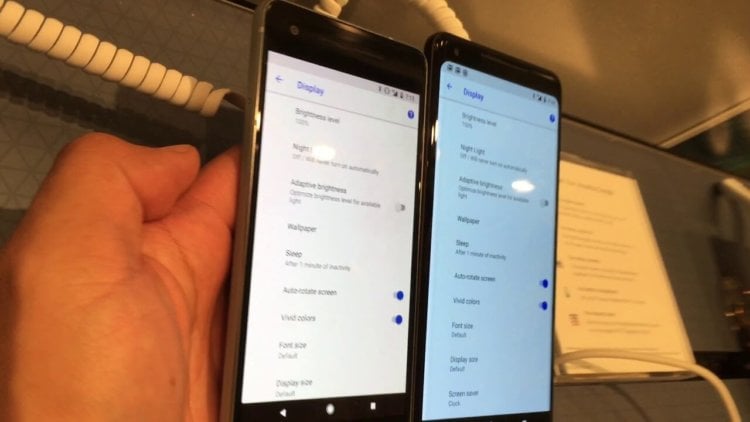
У поддельных китайских дисплеев часто менее чувствительный сенсор, и это можно заметить, если сделать простой свайп — задержка будет видна. Также отличить копию от оригинала можно по разрешению — неоригинальный дисплей, как правило, не бывает с разрешением выше HD (это просто невыгодно китайским умельцам).
Почему меняют экран

Как сообщили нам в IVESTORE, самая частая причина замены дисплея — его повреждения, вызванные падением. Причем зачастую повреждение появляется в виде микротрещины — она находится внутри, поэтому ее запросто можно не увидеть. Однако такая трещина имеет свойство расширяться, и со временем это может привести к различным глюкам экранных элементов управления. Также не исключено появление полосок и ряби на экране.
Специфика Android-смартфонов в том, что производители размещают очень много компонентов на шлейфах, в том числе верхнем, поэтому даже падение с небольшой высоты без видимых повреждений может впоследствии вырасти в серьезную проблему — дисплей просто перестанет работать.
Как понять, что вам установили копию
Чтобы обезопасить себя от этого, лучше обращаться в профессиональные сервисные центры, где у мастеров есть оригинальные дисплеи и необходимое оборудование для их замены. Эксперты IVESTORE помогут заменить не только дисплей, но и аккумулятор, микросхемы и другие комплектующие Android-смартфона.
Замена штатных колесных дисков на диски иной формы или размера, несомненно, может придать вашему автомобилю эксклюзивный вид. Подобный тюнинг очень популярен, и практикуется большинством автовладельцев. Но взять и поменять колеса на более красивые просто так не получится. Здесь важно учитывать некоторые технические параметры, предусмотренные заводом-изготовителем авто и производителями дисков.
Советуем ознакомиться со статьей про то, какие диски лучше для авто.
Как маркируются диски
Любой диск имеет индивидуальную маркировку, указывающую на:
•количество отверстий для крепления к ступице;
•диаметр условного круга, проходящего через оси этих отверстий;

Разболтовка колесных дисков таблица совместимости
Разберем пример полной маркировки 9JX16 Н2 5/112 ET 35 D 66.6
9 – ширина диска (в дюймах);
J – обозначение, указывающее на то, что диск предназначен для моноприводного авто (диски для полноприводных машин обозначаются двумя литерами JJ);
X – способ изготовления диска (литой);
16 – установочный диаметр (в дюймах);
H2 – маркировка, указывающая на число кольцевых выступов, удерживающих бескамерную шину (2);
5/112 – количество крепежных отверстий/диаметр круга, на котором они расположены (разболтовка);
ET 35 – величина вылета диска (в миллиметрах);
D 66.6 – диаметр центрального (ступичного) отверстия диска.

Как определить разболтовку
Для каждой марки и модели авто предусмотрены индивидуальные параметры разболтовки. Для этого существуют специальные таблицы, исходя из которых и можно подобрать диски.
Если нет возможности воспользоваться таблицами, или если вашего авто в них нет, разболтовку можно определить самостоятельно. Для этого считаем количество отверстий для крепления диска. Первый параметр есть. Определить диаметр круга, на котором расположены отверстия немного сложней.
Для дисков с 3 отверстиями измеряем расстояние между стенками соседних отверстий, и умножаем его на 1,155. Полученный результат и будет искомым диаметром.
У дисков с четырехточечным креплением измеряем величину промежутка между стенками противоположных отверстий и множим его 1,414.
Для пятиболтовых колес меряем расстояние между двумя дальними отверстиями через одно, и умножаем на 1,701.
Величина вылета диска
Вылет является одним из важнейших критериев для подбора дисков. Он определяет расстояние между вертикальной осью симметрии диска и плоскостью соприкосновения диска к ступице.
Дисковый вылет бывает:
•положительным (вертикальная ось диска расположена сзади привалочной плоскости);
•нулевым (ось диска накладывается на привалочную плоскость);
•отрицательным (ось диска располагается спереди привалочной плоскости).
Параметры вылета дисков строго регламентированы заводом-изготовителем автомобиля, и напрямую связаны с кинематикой подвески. Изменение штатной величины вылета допускается не более чем на 5 мм.
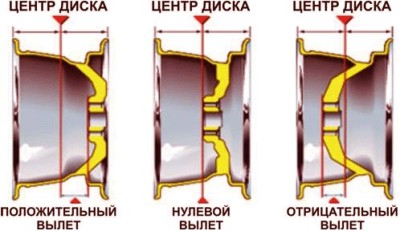
Ниже представлены таблицы с указанием разболтовки, вылета и диаметра центрального отверстия дисков для популярных моделей авто.
Читайте также: